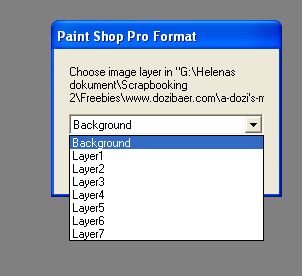Blogg med Photoshoplänkar
http://www.familjeliv.se/Bloggar-1-15/b3363.html
Mallar till planscher
http://www.moderskeppet.se/photoshop/presenter_mallar.php

Photoshopskolor på svenska
Webdesignskolan (med Photoshopskola) http://www.webdesignskolan.com/
Devello Photoshoptips http://www.photoshoptips.se/
Photoshopskolan http://www.norbin.com/photoshopskolan/
Stefan Westlings Photoshopskola http://www.algonet.se/~stefwest/pskol/
Hur man installerar och använder brushes/penslar
1. Leta efter brushes/penslar på nätet som du tycker är fina (länklista finns här i bloggen)
2. Spara ner dem i en mapp på din dator. Oftast är filerna ihoppackade i zip-format, så du får "packa upp" dem innan du kan använda dem.
3. När dina brushes/penslar är uppackade har de filändelsen .abr
4. Lägg dina brushes/penslar i mappen 'Brushes'. Jag har gjort flera undermapper med namn på de sajter jag laddat ner mina brushes/penslar från för att underlätta för mig själv. Det behöver man inte göra utan det går bra att lägga dem direkt i mappen 'Brushes' om man vill (notera att det kan se lite annorlunda ut beroende på vilken version av PS du har).
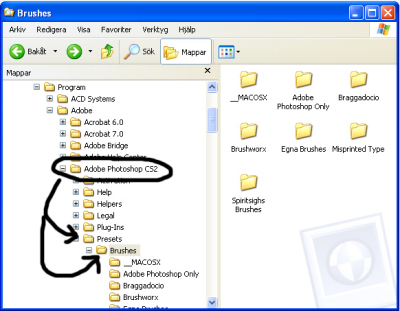
Nu är det dags att använda dina nerladdade brushes/penslar - men hur får man fram dem då?
1. Se till att du har brushtool/penselverktyget markerat
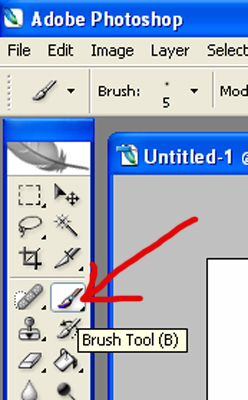
2. Klicka på den inringade pilen så "arbetsytan" för brushes/penslar öppnas. Klicka sedan på den lilla pilen till höger för att se alla dina nerladdade brushes/penslar. Här kan det se lite olika ut eftersom det finns olika visningsalternativ för penslarna. Jag har valt att ha små miniatyrbilder på mina brushes/penslar.
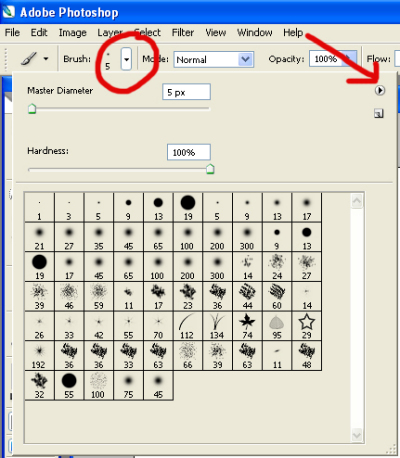
3. Markera den brush/pensel du vill installera.
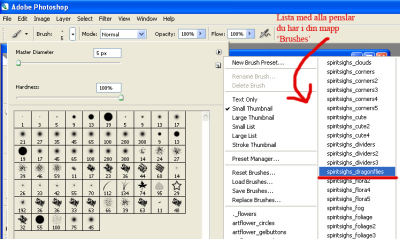
4. När du väljer din brush/pensel kommer PS att fråga om du vill byta ut nuvarande brushes/penslar mot den du valt. Jag brukar välja alternativet 'Append' (bifoga), då läggs din nya brush/pensel till de gamla i stället för att helt byta ut dem.
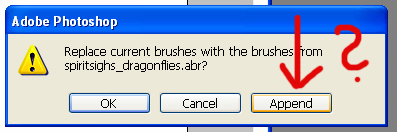
5. Sen kan du se att din nya brush/pensel lagts till...
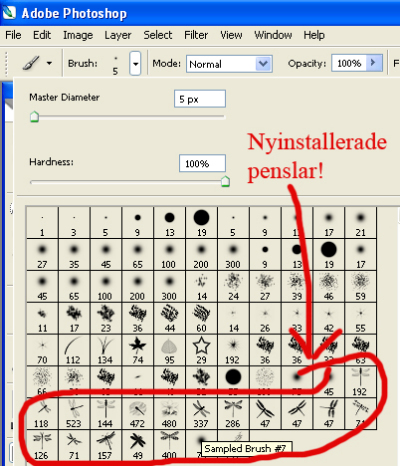
6. Och nu kan du använda dem!!!
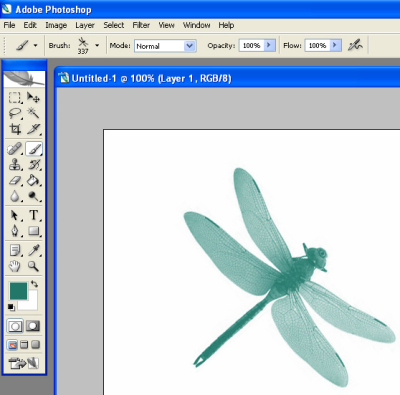
Bra att veta: Om det skulle vara så att det ser väldigt grumligt och otydligt ut när du använder en pensel KAN det bero på att den är för liten. I de nyare versionerna av PS kan man välja storlek på brushes/penslar själv, men det är inte alltid de är tillverkade för att bli hur stora som helst.
Hur man installerar och använder actions/funktionsmakron
OBS!!!! Jag kan bara Photoshop, vet tyvärr inte om detta funkar i PS Elements eller andra program såsom t.ex. PSP.
1. Börja med att gå till ovanstående sida och ladda ner följade två actions:
- B&Big Picture¨
-Puzzle Effects
2. Lägg dina nerladdade actions/funktionsmakron i mappen "Photoshop Actions" i PS. Actions/funktionsmakron har filändelsen .atn
- här nedan ser du hur det ser ut på min dator, och jag har ringat in de actions/funktionsmakron jag ska använda i exemplet.

3. Öppna PS och se efter var i PS funktionen finns....ovanför lagermenyn till höger på din skärm ska den finnas. Klicka på den lilla svarta pilen uppe i högra hörnet...

4. Nu kan en "meny" kommit fram som visar vilka actions/funktionsmakron som ligger i din mapp "Photoshop Actions". Om det är så är det bara att klicka på den du vill använda. Om det INTE har kommit fram en meny så får du leta fram dina actions/funktionsmakron genom att klicka på alternativet som jag markerat på bilden "Load actions" och därifrån hämta in dina actions/funktionsmakron till PS.
(Det blev lite knas när jag fixade bilderna, hos dig ska det så klar vara The BnBig picture och inte BnBigPLUS)
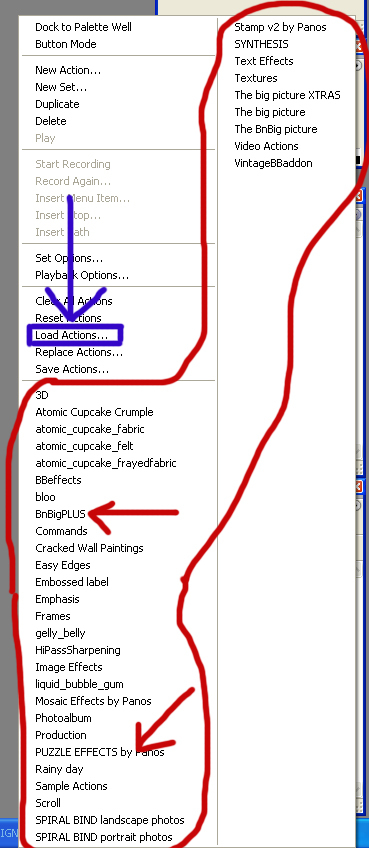
5. Nu ska dina actions/funktionsmakron synas i menyn där till höger...
(Det blev lite knas när jag fixade bilderna, hos dig ska det så klar vara The BnBig picture och inte BnBigPLUS)

6. Japp! Då var det fixat, så nu ska vi försöka oss på att faktiskt använda dem också! Börja med att öppna ett valfritt fotografi. Gör sedan en kopia av det och stäng originalfilen så att du inte "förstör" den av misstag!!!
Jag väljer en bild från vår semester på Malta....väljer duplicate....

...och får en kopia av bilden som jag kan leka med!
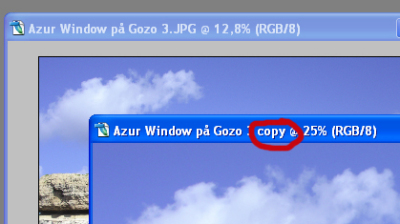
7. Nu ska vi börja med att testa action/funktionsmakron BnBig picture. Actions/funktionsmakron kan man kanske förklara som att det är en inspelad snutt kommandon som man använder på en bild. Någon har alltså suttit och gjort allt jobb åt dig redan, det enda du nästan behöver göra för att få effekten är att trycka på playknappen! och Var hittar man playknappen då?
a/ Välj The BnBig picture och tryck på den lilla pilen till vänster om namnet och mappen.
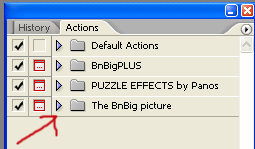
b/ Markera första raden under namnet på action/funktionsmakrot.
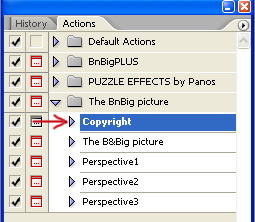
c/ Då blir playknappen tillgänglig.

Så, nu har du tittat på copyrightinformationen, sedan markerar du raden nedanför 'The B&Big picture och trycker på 'play' igen. Det som händer nu är att det kommer upp en ruta där du ombes ha din bild i "landskapsformat", alltså liggande. Om du har ett stående foto, rotera det till liggande innan du fortsätter! (Det är ju bara att rotera tillbaka det när detta är klart sen)
8. Se till att du har ditt foto markerat och tryck på knappen 'Play'. Nu kommer det att hända en massa saker i rasande fart! Ibland kan det hända att action/funktionsmakrot avbryts och du blir tillfrågad olika saker, om du inte vill göra egna inställningar eller vad det nu frågas efter är det bara att klicka på 'Continue' (=fortsätt).
9. Så här cool blev min bild (jag valde att testa 'Perspective1' också).
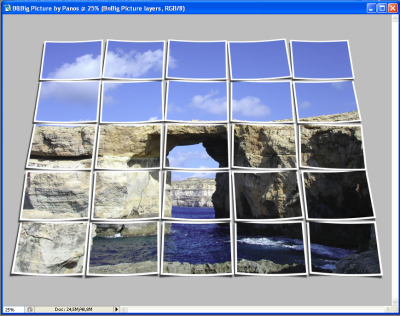
Nu tänker du kanske "Jaha, det där var ju kul men hur sjutton får jag in den där bilden i min layout/scrap då???" Tja....det finns väl några olika alternativ....jag skulle börja med att spara min snygga bild. Först raderar jag den grå bakgrunden (görs i lagermenyn), sen sparar jag den i png-format. Då kan jag använda den hur många gånger jag vill och det är bara att öppna den i PS och göra vad jag vill med den. Jag sparar den i png-format just för att få den "genomskinliga" bakgrunden. Annars kan man ju öppna sin lo/scrap precis när den här bilden är färdig, markera alla lager (utom den grå bakgrunden) och "dra" den över till sin lo/scrap.
Lycka till!
Fortsättning följer med fler exempel.......
Scrapbutiker
Catscrap
Designer Digitals
Digital-Crea
Digital Freebies
Elemental Scraps
Funky Playground Designs
Jen Wilsons Designs
Miss Tiina
Nitwit Collections
Oscraps.com
Pickleberrypop
Pretty Scrappy
Scrap Girls
Scrapable.net
Scrapartist
Scrapbook-bytes
Scrapbook-Elements
Scrapbookgraphics.com
Scrapmalin.com
Scrapyard
Shabby Pickle Designs
Sweet Shoppe Designs
The Digichick
The Lily Pad
Tracy Ann Digital Art
Weeds & Wildflowers
Kalendermallar
Scrap Girls - videohandledningar
http://www.scrapgirls.com/basics_of_digital_scrapbooking.htm
Photoshopordlista - svenska/engelska
virtualPhotographer
http://www.optikvervelabs.com/
Länkar till actions/funktionsmakron
http://www.liknes.no/photoshop/borders.htm
http://www.atncentral.com/download.htm
http://www.indigoproductions.com/free_stuff.asp#actions
http://www.thelightsrightstudio.com/photoshop-tools.htm
Länkar till fonter/teckensnitt
http://www.firecrackerdesignsbypamela.com/freefonts.html
http://www.girlswhowearglasses.com/
http://fonts.tom7.com/fonts93.html
http://www.dafont.com/
http://www.fontfreak.com/index3.htm
http://www.momscorner4kids.com/fonts/
http://www.absolutelyfonts.com/
http://www.1001freefonts.com/
http://www.acidfonts.com/index.html
http://www.freedigitalscrapbooking.com/free_fonts.html
Bra att veta:
Fonter/teckensnitt är inget som är speciellt för just Photoshop, utan det är samma fonter/teckensnitt som finns i t.ex. Word, Powerpoint etc.
Länkar till brushes/penslar
http://brushworx.artflower.de/
http://braggadocio.org/
http://community.livejournal.com/100x100_brushes/tag/imagepack
http://angelic-trust.net/brushes/freeware.php
http://browse.deviantart.com/resources/applications/psbrushes/
http://inobscuro.com/brushes
http://www.brushes.obsidiandawn.com/
http://celestial-star.net/brushes.php
http://sugarplumkitten.livejournal.com/tag/brushes
http://veredgf.fredfarm.com/vbrush/thearchives2.html
Ändra färg på saker
Rivet papper
En annan variant:
http://www.photoshoplab.com/ripped-and-torn-edges-and-stuff.html
Creating Your First Layout in Photoshop CS2
Nedanstående länk är till en sida där det finns en pdf-fil som innehåller en tutorial/handledning för nybörjare. Den visar hur man gör en layout i Photoshop CS2, hur man använder en rad vanliga tekniker och verktyg. Handledningen kan nog även fungera bra för er som använder andra versioner av PS också)
http://www.scrapbook-bytes.com/cgi-script/tutorials/publish/article_539.shtml
Var kan jag hitta...? M - Ö
Militärt: http://www.freedigitalscrapbooking.com/alphabets.html
Morfar: se pappa
Mormor: se mamma
Musik:
http://www.monica-larsen.net/store/index.php?main_page=index&cPath=76
http://www.digitalscrapbookplace.com/gallery/showphoto.php?photo=33949&cat=739
Måttband: http://artisticmusings.typepad.com/artistic_musings/2007/01/friday_freebie__3.html
Nycklar: http://www.escrappers.com/freefiles.html
Nyår: http://suavecarinho.blogspot.com/
Pappa/farfar/morfar:
http://www.scrapbook-bytes.com/chat/local_links.php?catid=12
http://www.scrapbook-bytes.com/chat/local_links.php?catid=12&sort=d&page=2&pp=8
http://www.scrapbook-bytes.com/chat/local_links.php?catid=12&sort=d&page=4&pp=8
http://www.scrapbook-bytes.com/chat/local_links.php?catid=12&sort=d&page=5&pp=8
http://www.scrapbook-bytes.com/chat/local_links.php?catid=9
Pennor: http://www.designerdigitals.com/ddgallery/showphoto.php?photo=13610
Pepparkakor:
http://cailleanavalon.blog.uol.com.br/index.html
http://www.escrappers.com/freefiles.html
Pojkar:
http://www.scrapartist.com/gallery/showphoto.php?photo=6449&cat=540
http://jessicagornycollection.blogspot.com/
http://www.cherju-shop.de/index.php?main_page=product_info&cPath=77&products_id=259&zenid=c3ecfd53c2252a9accfff2665172ae80
http://www.scrapbook-bytes.com/chat/local_links.php?catid=12&sort=d&page=2&pp=8
http://www.scrapbook-bytes.com/chat/local_links.php?catid=12&sort=d&page=4&pp=8
Poker: http://rozeli.blogspot.com/
Påsk:
http://www.digitalscrapbookplace.com/gallery/showphoto.php?photo=26994&cat=739&perpage=90
http://www.scrapbook-bytes.com/chat/local_links.php?catid=12&sort=d&page=2&pp=8
http://www.freedigitalscrapbooking.com/digital_scrapbooking_embellishments.html
Ramar:
http://www.digitalscrapbookplace.com/gallery/showphoto.php?photo=133865&cat=754
http://www.digitalscrapbookplace.com/gallery/showphoto.php?photo=115140&cat=754
http://www.digitalscrapbookplace.com/gallery/showphoto.php?photo=33884&cat=754
http://www.escrappers.com/freefiles.html
http://jennilyn.typepad.com/jennilyn/freebies/index.html
http://www.designerdigitals.com/ddgallery/showphoto.php?photo=13250
http://www.scrapbook-bytes.com/chat/local_links.php?catid=19
http://www.freedigitalscrapbooking.com/digital_scrapbooking_embellishments.html
Resa:
http://www.scrapbook-bytes.com/chat/local_links.php?catid=11&sort=D&page=3&pp=8
Safari: http://www.scrapbook-bytes.com/chat/local_links.php?catid=12
Sand:
http://www.monica-larsen.net/store/index.php?main_page=index&cPath=76
http://www.cherju-shop.de/index.php?main_page=product_info&cPath=77&products_id=344&zenid=c3ecfd53c2252a9accfff2665172ae80
Sidenband: http://ztampf.com/ZtampfShop/index.php?main_page=index&cPath=75
Skola:
http://digital-scrapbook-art.com/Mambo/joomla/index.php?option=com_content&task=view&id=65&lang=
http://www.freedigitalscrapbooking.com/digital_scrapbooking_papers.html
Släktträd: http://www.monica-larsen.net/store/index.php?main_page=index&cPath=76
Solglasögon:
http://www.digitalscrapbookplace.com/gallery/showphoto.php?photo=103349&cat=739&perpage=90
http://www.cherju-shop.de/index.php?main_page=product_info&cPath=77&products_id=344&zenid=c3ecfd53c2252a9accfff2665172ae80
Sommar:
http://www.monica-larsen.net/store/index.php?main_page=index&cPath=76
http://www.cherju-shop.de/index.php?main_page=product_info&cPath=77&products_id=344&zenid=c3ecfd53c2252a9accfff2665172ae80
http://www.scrapbook-bytes.com/chat/local_links.php?catid=12
http://www.scrapbook-bytes.com/chat/local_links.php?catid=11&sort=D&page=2&pp=8
http://jupani.pytalhost.de/news/index.php
http://suavecarinho.blogspot.com/
Sport:
http://twopeasinabucket.kaboose.com/digitalKits_free_200609.asp
http://www.scrapbook-bytes.com/chat/local_links.php?catid=12&sort=d&page=3&pp=8
Strand:
http://www.monica-larsen.net/store/index.php?main_page=index&cPath=76
http://www.scrapartist.com/gallery/showphoto.php?photo=17247&cat=547
http://www.cherju-shop.de/index.php?main_page=product_info&cPath=77&products_id=344&zenid=c3ecfd53c2252a9accfff2665172ae80
http://suavecarinho.blogspot.com/
Stygn/sömmar:
http://www.scrapartist.com/gallery/showphoto.php?photo=9566&cat=547&perpage=24
http://www.scrapartist.com/gallery/showphoto.php?photo=6198&cat=547&perpage=24
http://jessicagornycollection.blogspot.com/
http://www.scrapbook-bytes.com/chat/local_links.php?catid=18
http://www.freedigitalscrapbooking.com/digital_scrapbooking_embellishments.html
Tejp: http://kristen.scrapoutsidethebox.com/BlackSquirrel/freebees.shtml
Tiger: http://www.scrapbook-bytes.com/chat/local_links.php?catid=12
Vingar: http://lawgalnet.blogspot.com/
http://www.paper-moons.com/weblog/?p=70
Vinter:
http://www.digitalscrapbookplace.com/gallery/showphoto.php?photo=69837&cat=739&perpage=90
http://www.digitalscrapbookplace.com/gallery/showphoto.php?photo=21937&cat=739&perpage=90
http://www.digitalscrapbookplace.com/gallery/showphoto.php?photo=22810&cat=741
http://scraphouseblog.blogspot.com/
http://www.cherju-shop.de/index.php?main_page=product_info&cPath=77&products_id=423&zenid=c3ecfd53c2252a9accfff2665172ae80
http://www.freedigitalscrapbooking.com/let_it_snow_collection.html
http://www.freedigitalscrapbooking.com/digital_scrapbooking_embellishments.html
http://www.digitalscrapbooking-free.com/download-coordinated-kits.htm
Vår:
http://www.scrapbook-bytes.com/chat/local_links.php?catid=12&sort=d&page=2&pp=8
http://www.scrapbook-bytes.com/chat/local_links.php?catid=12&sort=d&page=3&pp=8
http://www.scrapbook-bytes.com/chat/local_links.php?catid=11
http://www.scrapbook-bytes.com/chat/local_links.php?catid=29
Länkar till freebies
Nedan finns en lista med länkar till freebies.
Något som kan vara bra att veta är att en del sajter kräver medlemskap (som är gratis) för att man ska få ladda ner deras freebies.
Vissa är till och med så hårda att man måste ha gjort ett visst antal inlägg i deras forum för att få tillgång till filerna, men det är bara ett fåtal som jag har råkat på.
Jag vill också passa på att tala om att ni själva kan lägga till länkar ni hittar på nedanstående sida. Man behöver inte fylla i namn eller e-postadress, bara namn på sajten och länkadressen behövs. Innan länken publiceras måste jag godkänna den, jag har gjort på det viset för att slippa oönskade länkar i listan.
http://pub1.bravenet.com/freelink/show.php?usernum=18916583&cpv=1
PSP-filer - hur man använder dem i Photoshop
För att öppna PSP-filer (Paint Shop Pro) i Photoshop krävs en plugin.
1. Hämta pluginen på följande sida: http://www.telegraphics.com.au/sw/
Den du ska hämta heter Paint Shop Pro Format och ligger som nummer fem (tror jag), ganska högt upp på sidan.
2. Zippa upp filen och lägg den i mappen Plug-Ins i Photoshop (se bild nedan, kan se lite annorlunda ut beroende på vilken version av PS du har).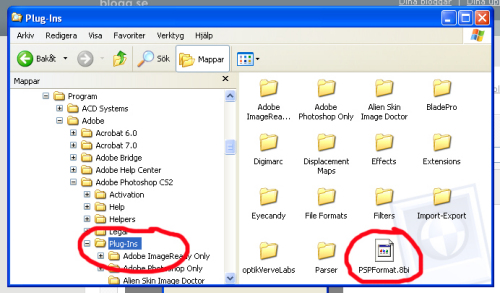
3. Nu ska det gå att öppna psp-filer i Photoshop. Men jag måste ändå påpeka att det kan vara lite pyssligt och tidskrävande eftersom vissa filer innehåller flera olika bilder/bokstäver/band/ etc. som alla ligger i varsitt lager.